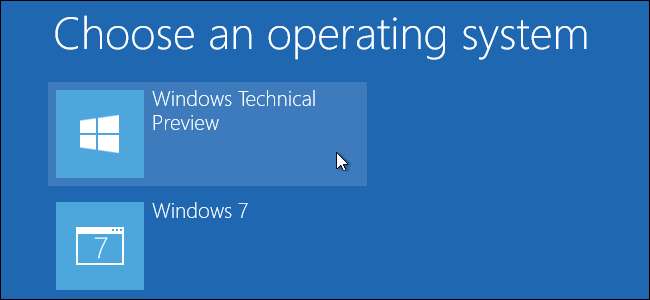
U Windows 10 zou waarschijnlijk niet op uw primaire pc moeten worden geïnstalleerd . Maar als u dat wilt, moet u het op zijn minst in een dual-boot-configuratie installeren. U kunt vervolgens opnieuw opstarten om te schakelen tussen uw geïnstalleerde versies van Windows.
Zorg ervoor dat je dat hebt gedaan back-ups van uw belangrijke bestanden voordat u dit doet. U mag uw bestanden niet verliezen als u dit proces volgt, maar een fout of bug kan ertoe leiden dat u ze kwijtraakt. Voorkomen is beter dan genezen!
Bijwerken: als u Windows 10 nog niet eerder op uw pc heeft geïnstalleerd, moet u waarschijnlijk eerst een upgrade uitvoeren voordat u de installatie kunt opschonen. Als dit nergens op slaat, komt dat omdat Microsoft licenties nooit gemakkelijk maakt, zelfs niet als er een gratis versie is.
Update 2: Het is 2019, Windows 10 is nu stabiel en dit proces werkt nog steeds. Een "upgrade" uitvoeren is niet langer nodig. U kunt Windows 10 nog steeds gratis krijgen via het verstrekken van een Windows 7 of 8-sleutel tijdens het schone installatieproces.
Pas het formaat van uw Windows 7- of 8-partitie aan om ruimte te maken
VERWANT: Windows 10 is vandaag verkrijgbaar: moet u upgraden?
Ten eerste moet u ruimte maken voor Windows 10 op uw harde schijf. Als u twee verschillende harde schijven op uw computer heeft en een ervan is leeg, kunt u dit gedeelte overslaan. Maar u wilt Windows 10 waarschijnlijk naast Windows 7 of 8 op dezelfde harde schijf installeren.
Of je nu Windows 7 of 8 gebruikt, dat kan gebruik het hulpprogramma Schijfbeheer om dit te doen. Druk op Windows-toets + R, typ diskmgmt.msc in het dialoogvenster Uitvoeren en druk op Enter om het te starten.
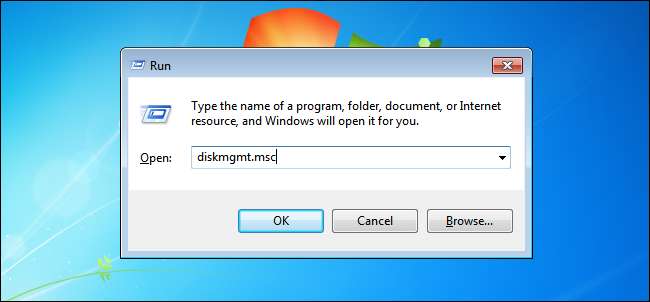
Zoek uw systeempartitie - dat is waarschijnlijk de C: partitie. Klik er met de rechtermuisknop op en selecteer 'Volume verkleinen'. Als u meerdere partities op uw harde schijf heeft, kunt u er ook voor kiezen om de grootte van een andere partitie te wijzigen om ruimte vrij te maken.
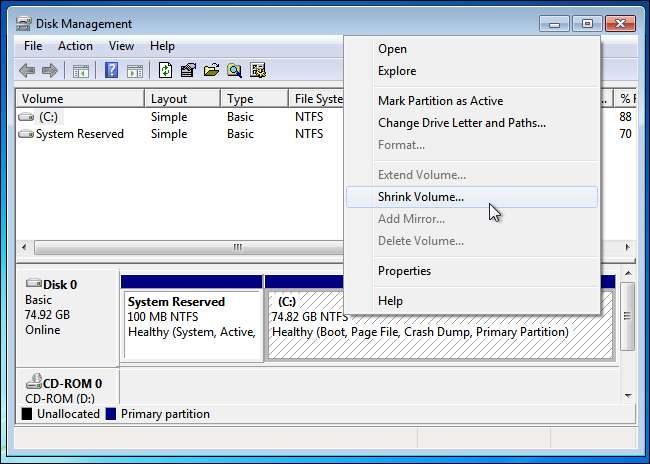
Verklein het volume om voldoende ruimte vrij te maken voor uw Windows 10-systeem. Microsoft zegt dat Windows 10 dezelfde systeemvereisten heeft als Windows 8, en dat de 64-bits versie van Windows 8.1 minstens 20 GB vrije schijfruimte vereist. U wilt waarschijnlijk meer dan dat.
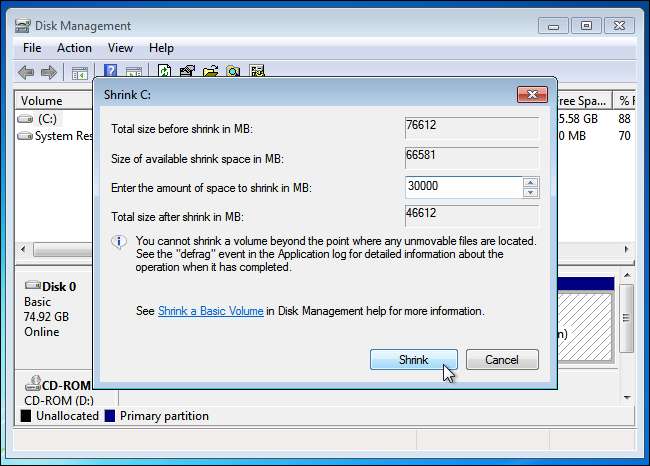
Nadat u de partitie hebt verkleind, kunt u doorgaan met het proces.
Download Windows 10 en start het installatieprogramma
Download een Windows 10 ISO-bestand en ook brand het op een dvd of maak een opstartbare USB-stick . Microsoft's Windows USB/DVD Download Tool werkt nog steeds goed, en u kunt een Windows 10 ISO-bestand op een USB-stick zetten.
Laat de dvd of het USB-station op uw computer staan en start opnieuw op. Het zou automatisch moeten opstarten in het Windows 10-installatieprogramma. Als dit niet het geval is, moet u dit wellicht doen verander de opstartvolgorde in uw BIOS . Als u een Windows 8-computer heeft die wordt geleverd met de nieuwere UEFI-firmware, moet u dit doen gebruik het geavanceerde opstartmenu van Windows 8 om uw USB-station te selecteren of dvd-station wanneer u uw computer opstart.

VERWANT: Hoe u uw computer kunt opstarten vanaf een schijf of USB-station
Installeer Windows 10 naast Windows 7 of 8
Doorloop het installatieproces van Windows 10 normaal. Selecteer uw taal en toetsenbordindeling en klik op 'Nu installeren'.
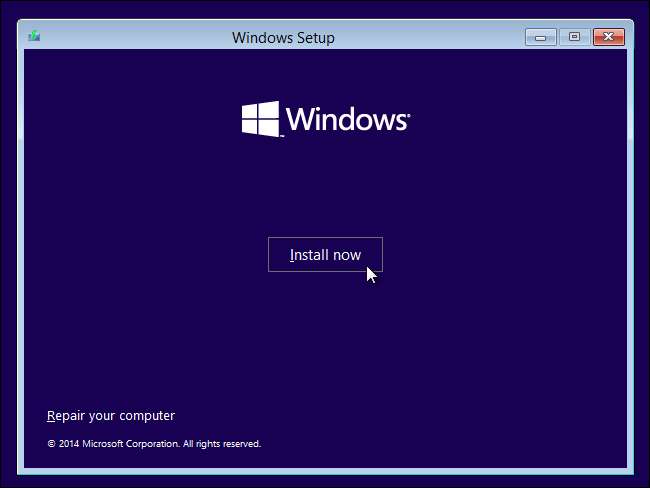
Nadat u akkoord bent gegaan met de licentieovereenkomst, klikt u op de installatieoptie "Aangepast: alleen Windows installeren (geavanceerd)". Upgraden zou uw bestaande Windows 7 of 8-systeem upgraden naar de technische preview van Windows 10. Met Aangepast kun je Windows 10 installeren naast een bestaand exemplaar van Windows.
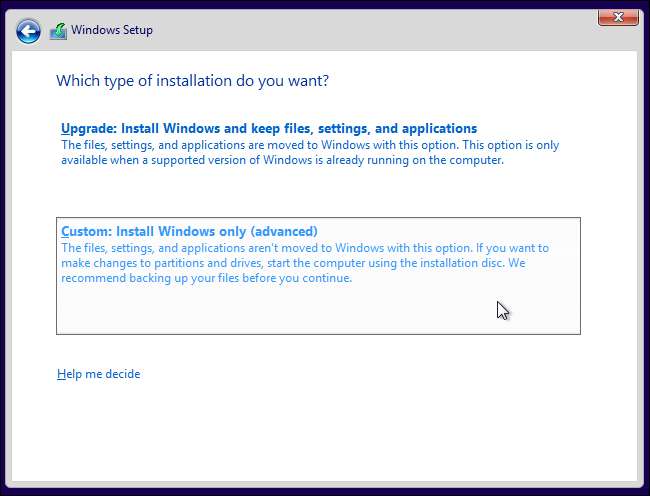
U wordt omgeleid naar het gedeelte "Waar wilt u Windows installeren?" scherm, dat handelt verdeling . U ziet hier een optie 'Niet-toegewezen ruimte', ervan uitgaande dat u de grootte van uw bestaande Windows-partitie hebt gewijzigd om eerder ruimte vrij te maken. Selecteer het en klik op Nieuw om een nieuwe partitie in de lege ruimte te maken.
Er verschijnt een vak Grootte waarin wordt gevraagd hoe groot de partitie moet zijn. Standaard neemt het alle beschikbare niet-toegewezen ruimte in beslag, dus klik gewoon op Toepassen om een nieuwe partitie te maken die al die ruimte gebruikt.
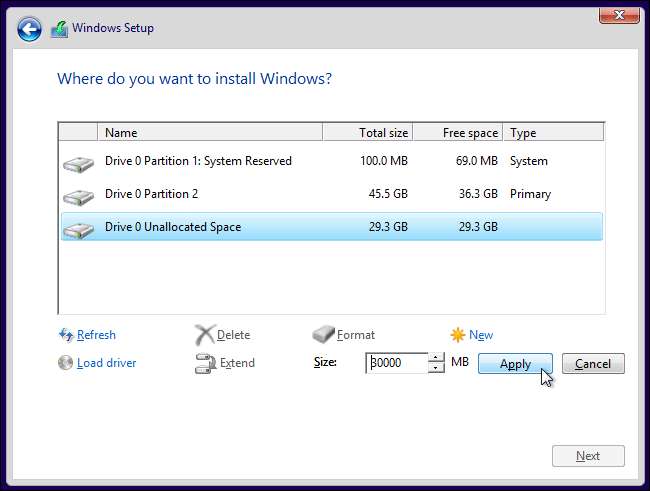
Het Windows-installatieprogramma maakt een nieuwe partitie aan en selecteert deze voor u. Klik op Volgende om Windows 10 op die nieuwe partitie te installeren
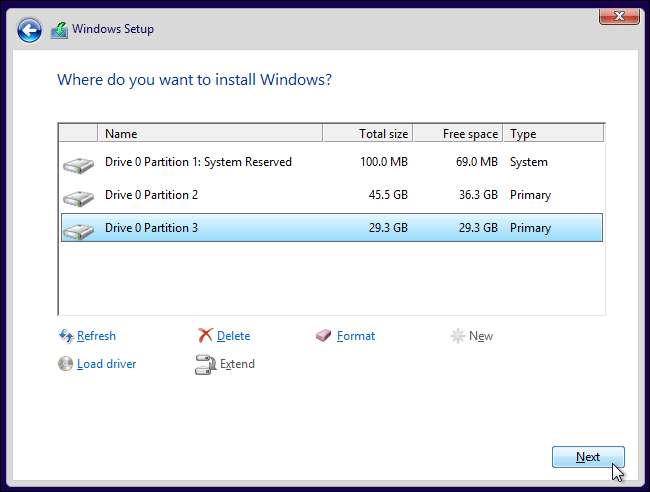
Windows zal de installatie normaal voltooien zonder u verder vragen te stellen.
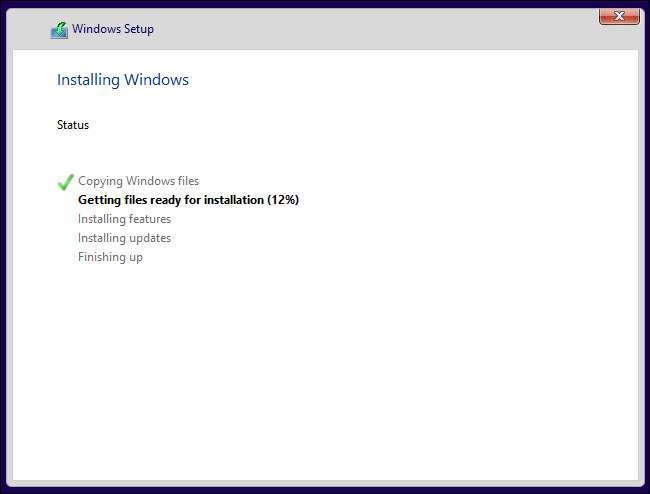
Kies tussen Windows 10 en Windows 7 of 8
U kunt nu kiezen tussen Windows 10 en Windows 7 of 8 wanneer u uw computer opstart. Om tussen beide te schakelen, start u uw computer opnieuw op en selecteert u de gewenste versie van Windows in het opstartmenu.
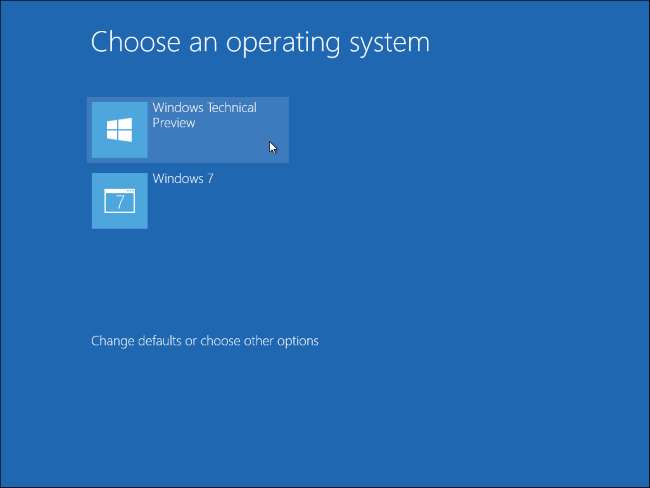
Klik op de link "Standaardinstellingen wijzigen of andere opties kiezen" op dit scherm om de opties te wijzigen. Hier kunt u het Windows-besturingssysteem kiezen dat u standaard wilt opstarten en bepalen hoe lang de selectie van het besturingssysteem wordt weergegeven voordat het automatisch die standaardversie van Windows opstart.
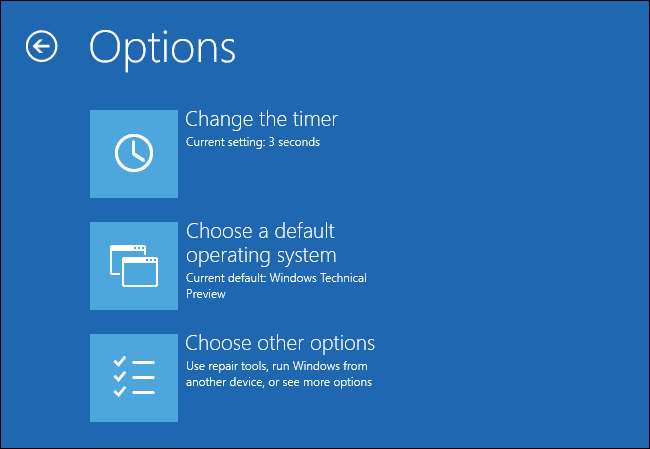
Beide versies van Windows gebruiken het NTFS-bestandssysteem, zodat u gemakkelijk toegang heeft tot uw bestanden vanuit elke versie van Windows die u gebruikt. U zult uw andere Windows-schijf zien verschijnen met een eigen stationsletter in Verkenner of Windows Verkenner. U kunt met de rechtermuisknop op een station klikken en Naam wijzigen selecteren om het een meer beschrijvend label te geven, zoals 'Windows 10' of 'Windows 7.'
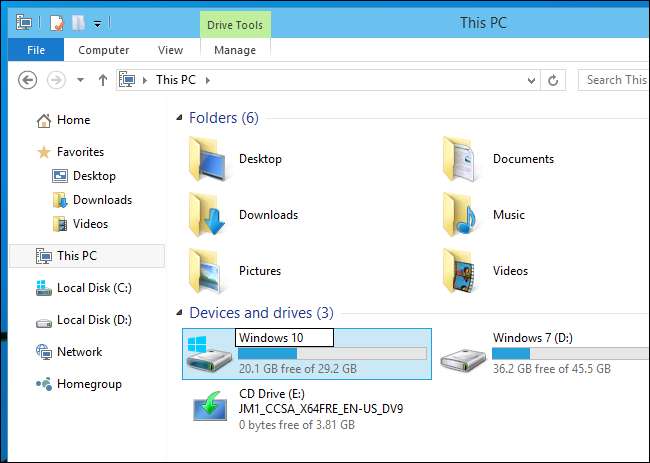
Als je Windows 10 en Linux dual-boot wilt, moet je eerst Windows 10 installeren en daarna je Linux-distributie naar keuze installeren. Dat is de ideale manier om een Windows- en Linux-dual-boot-configuratie in te stellen - Linux wordt geïnstalleerd de GRUB2 bootloader en stel het zo in dat u kunt kiezen of u Linux of Windows wilt opstarten wanneer u uw pc opstart. Als je Windows 10 daarna installeert, zal het zijn eigen bootloader installeren en je Linux-systeem negeren, dus je moet herstel de GRUB2 bootloader .







